4 sposoby stwierdzenia, czy używasz 32-bitowych lub 64-bitowych okien

- 2108
- 493
- Klaudia Woś
Chociaż stopniowo przechodzimy do w pełni 64-bitowego świata komputerów, nie wszyscy obecnie uruchamiają 64-bitową wersję systemu Windows. Wiedza, czy twoje system Windows jest 32-bitowy lub 64-bitowy, jest ważna, jeśli chodzi o instalację oprogramowania, zwłaszcza sterowników.
Dowiedzenie się, czy biegasz 32-bitowe lub 64-bitowe okna, nie jest trudne i istnieje wiele sposobów na to. W tym artykule spójrzmy na cztery z najprostszych i najprostszych sposobów ustalenia, która wersja systemu Windows działa na twoim komputerze.
Spis treści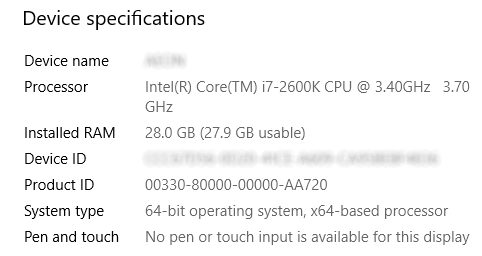
Tutaj informacje wymienione jako twoje Rodzaj systemu po prostu określa, która wersja systemu Windows.
Wiersz polecenia
Kolejnym prostym sposobem na znalezienie architektury procesora, a jeśli używasz 32-bitowych lub 64-bitowych okien, jest użycie wiersza polecenia.
Typ CMD W pasku wyszukiwania menu Windows Start. Najlepszy mecz powinien być Wiersz polecenia. Zamiast otwierać go tak, jak normalnie, kliknij prawym przyciskiem myszy wyniki wyszukiwania i wybierz Uruchom jako administrator.
Po otwarciu terminala wiersza polecenia wpisz w Ustaw pro Komenda. Po uderzeniu Wchodzić Klucz, monit zwróci listę informacji o procesorze i systemie operacyjnym twojego urządzenia.
Tutaj istnieją trzy sposoby ustalenia, która wersja systemu Windows:
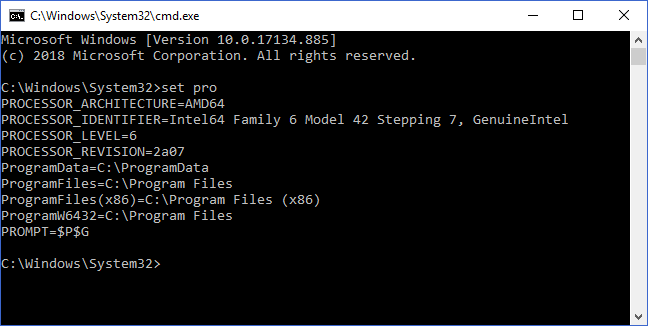
- Procesor_architektura
- Procesor_identifier
- Program Files (x86)
Flagi specyficzne dla procesora powinny wskazywać, czy używasz 32-bitowego czy 64-bitowego procesora.
O ile nie zmieniłeś sprzętu komputera, obecność Program Files (x86) Flaga powinna powiedzieć, którą wersję systemu Windows, którą uruchomiasz. Pojawi się to tylko wtedy, gdy jesteś w 64-bitowej wersji systemu Windows.
Pliki programów
Ta prosta sztuczka to spinoff metody monitorowania poleceń. Ponownie, jeśli Twój komputer nigdy nie przeszedł zmiany sprzętu od czasu zainstalowania systemu Windows, obecność wielu folderów plików programowych mówi ci wszystko, co musisz wiedzieć.
Najpierw przejdź do swojego C: Napęd w Eksploratorze Windows.
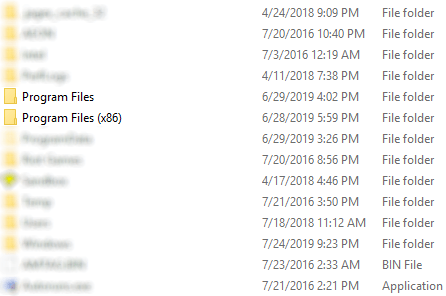
Jeśli używasz 32-bitowej wersji systemu Windows, powinieneś zobaczyć tylko Pliki programów Folder (i wszystkie programy w nim będą 32-bitowe).
Jednak w przypadku 64-bitowych wersji systemu Windows, Pliki programów folder będzie zawierał 64-bitowe aplikacje, a Pliki programowe (x86) Folder będzie zawierał wszystkie 32-bitowe aplikacje.
64-bitowe wersje systemu Windows mają kompatybilność wsteczną z 32-bitowymi aplikacjami, ale 32-bitowe wersje systemu Windows nie mogą uruchomić 64-bitowych aplikacji. Właśnie dlatego foldery są ustrukturyzowane w ten sposób.
Jeśli chcesz dowiedzieć się więcej, sprawdź artykuł Help Desk Geek, wyjaśniając, dlaczego 64-bit Windows potrzebuje dwóch folderów plików programowych.
Menadżer zadań
Chociaż ta metoda wymaga nieco więcej wysiłku niż inne, dostarcza również informacji specyficznych dla aplikacji, które obecnie uruchamiasz.
- Aby zacząć, naciśnij Windows + x klucze, a następnie kliknij Menadżer zadań. Innym powszechnym skrótem jest naciśnięcie Ctrl + alt + usuń Klucze.
- Kiedy pojawi się okno menedżera zadań, pierwszą rzeczą, którą musisz zrobić, to upewnić się, że widzisz pełne szczegóły. W lewym dolnym rogu, jeśli czyta Mniej szczegółów wtedy jesteś. Jeśli to czyta Więcej szczegółów, Kliknij ikonę strzałki po lewej stronie tego tekstu, aby rozwinąć to okno.
- Teraz przejdź do Detale patka. Domyślnie informacje, które musimy zobaczyć, nie są pokazane tutaj. Aby go wyświetlić, kliknij prawym przyciskiem myszy dowolny nagłówek kolumny (Nazwa, Pid, itp.) i kliknij Wybierz kolumny.
- W tym oknie wypełnij pole wyboru Platforma i kliknij OK przycisk.
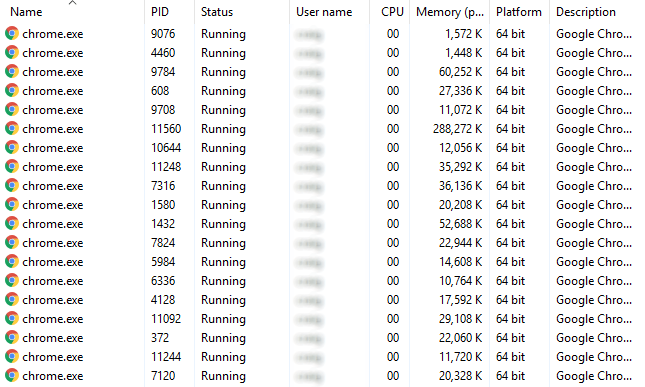
Będzie teraz kolumna platformowa wyświetlająca architekturę oprogramowania każdego z twoich działających procesów.
Powinno szybko ustalić, która wersja systemu Windows, którą uruchomisz w oparciu o to: 32-bitowe nie będzie pokazywane 64-bitowe aplikacje, a 64-bitowe wersje systemu Windows są widoczne, jeśli nawet pojedyncza aplikacja jest 64-bitowa.
Ponieważ liczba nowo wydanych systemów z 32-bitową architekturą nadal spadnie, zamieszanie między 32-bitowymi a 64-bitowymi wersjami Windows stanie się mniej problemu. Jednak do tego czasu lepiej być bezpiecznym niż żałować!

